Одной из многих проблем, с которыми мы сталкиваемся с нашим интернет -подключением, является подключение к Интернету Mediacom. Mediacom как интернет -провайдер (интернет -поставщик) кажется менее Xtream, чем он есть.
Таким образом, это представляет собой разум, которая будет испытывать некоторые проблемы с нашей связью. Тем не менее, нам нужно знать, почему мы сталкиваемся с этими проблемами, и нам нужно знать, какие шаги по устранению неполадок следует предпринять для решения проблемы.

MediaCom Internet Connection часто падает - вызывает
Поскольку это частая проблема, не специфичная только для медиакома, есть много причин, по которым соединение часто падает. Наиболее распространенными, которые мы можем идентифицировать, являются плохим кабелем, проблемы, вызванные кабельными сплиттерами, и проблемы, связанные только с медиаком.
Плохие кабели
Кабели, пронизанные коррозией, и кабели, которые разбиты, обязательно вызывают проблемы. Если вы были лояльным подписчиком в течение некоторого времени, и на кабелях не было технического обслуживания, предоставляя ваш дом доступ к Интернету, это проблема.
Кабельные сплиттеры
Если мы используем несколько сплиттеров по всему дому, может возникнуть проблема, подобная частоту подключения к Интернету. Итак, убедитесь, что вы попросите техника проверить сплиттеры и соединение из разделенных кабелей.
Проблемы интернет -провайдера
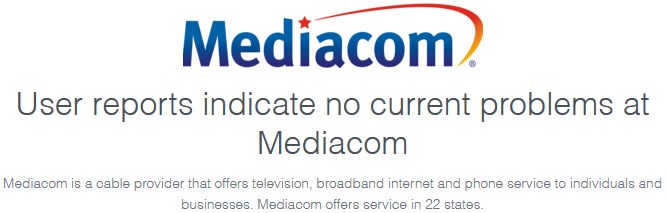
К сожалению, иногда у нашего интернет -провайдера есть собственные проблемы. Наше подключение к Интернету MediaCom часто может происходить из -за технического обслуживания на серверах MediaComs и запланированного времени простоя (очень маловероятно), отключений электроэнергии на серверных объектах и т. Д.
Слишком много устройств подключено
Там может быть слишком много людей, использующих ту же сеть, которая влияет на скорость и надежность соединения. Возможно, необходимо изменить пароль и SSID (идентификатор набора услуг) вашей беспроводной сети.
Наша домашняя сеть нередко испытывает интенсивный трафик. Тяжелый трафик вызывает пробки. Вот почему может быть хорошо использовать какое -то программное обеспечение для управления потоком трафика в вашей домашней сети.
Рекомендуемое чтение:
- Проблемы с маршрутизатором Spectrum Wave 2
- Как исправить Xbox, не подключающийся к беспроводной сети?
- Windows 10 Нет доступа в Интернет, но Интернет работает
- Mediacom Slow Internet (8 простых исправлений)
Средство подключения к интернету в Интернете
Чтобы устранение неполадок и, возможно, исправить упомянутые проблемы, мы можем попробовать несколько вещей. Мы можем сделать подробный осмотр кабелей, шаг за шагом. Было бы хорошо попробовать силовую циклу устройств в сети в правильном порядке.
Еще один путь - переключиться с беспроводного на проводное соединение . Мы можем попробовать отключить устройства и приложения, которые истощают наши данные и используют нашу пропускную способность. Наконец, мы можем обновить прошивку и драйверы, необходимые для запуска всего этого оборудования.
Разные кабели, чтобы проверить
Есть три основных типа кабелей. Нам нужно проверить, в порядке ли все. Это наиболее распространенные кабели, используемые для создания домашней сети. Кабель Ethernet , который используется для подключения маршрутизатора к модему, и мы можем использовать его для подключения нашего устройства к маршрутизатору для лучшего соединения.
Проверка кабеля Ethernet довольно проста. Просто протестируйте другой, чтобы увидеть, работает ли это. Если другой кабель не работает, то с коаксиальным кабелем может что -то не так. Этот тип кабеля предоставляет нам доступ в Интернет. Попробуйте перенести этот кабель в немного другое положение, чтобы увидеть, делает ли он что -то.
Наконец, нам нужно проверить кабель питания . Если есть частые прерывания в области питания нашего модема, маршрутизатора или шлюза, неудивительно, что мы часто переживаем подключение к Интернету MediaCom.
Велосипедный велосипед в правильном порядке
Когда мы знаем, что все кабели в порядке, нам нужно попробовать питание всей сети наших устройств. Цикл питания должен начинаться с аппаратного обеспечения, предоставляя нам доступ к Интернету, наш модем.
Нам нужно выключить все устройства, подождать не менее 30 секунд и включить их, один за другим. Единственное логическое начинание с модема и подождать, пока он не установит все соединения. Затем включите маршрутизатор и, наконец, ваше устройство.
Когда все сделано правильно, цикл питания может решить много проблем со многими устройствами. Итак, убедитесь, что вы выполняете ранее упомянутые шаги, потому что есть неправильный способ сделать это.
Переключиться с беспроводной на проводной
Испытать проблемы с нашим беспроводным соединением довольно часты, потому что наше беспроводное соединение просто менее надежно, чем проводное соединение . Переход на проводное соединение с помощью кабеля Ethernet может показать, что у нас есть проблемы с нашим Wi-Fi .

Здесь нам нужно войти в страницу настроек MediaCom и перезапустить наши беспроводные радиоприемники. Следуйте этим шагам, чтобы войти в систему . После того, как вы вошли в настройки модема, вам нужно найти настройки беспроводного радио, отключить их, применить настройки, подождать несколько минут и повторить те же шаги, чтобы включить радиоприемники.
Выключить определенные приложения и устройства
Еще один верный способ облегчить нагрузку на ваш доступ в Интернет и домашнюю сеть - это отключить крупные потребительские приложения. Если у вас есть много приложений, которые работают в фоновом режиме, и они потребляют данные, даже без их использования, вам нужно выключить их.
Облачные приложения будут делать это, особенно OneDrive в Windows, или приложения для обмена сообщениями, такие как Telegram, Viber и т. Д. Все они работают в фоновой пропускной способности, но они также потребляют ваши ноутбуки и делают ее медленнее.
Современная прошивка и драйверы
Наконец, нам, возможно, придется обратиться к поддержке клиентов для обновления прошивки на нашем модемом . Нам может потребоваться устранение неполадок, которое адаптер использовал для подключения к Интернету, и именно так нам нужно это сделать:
- Перейти к настройкам .
- Выберите сетевой интернет .
- Расположенный настройки расширенных сети .
- Нажмите «Изменить параметры адаптера ».
- Щелкните правой кнопкой мыши в сети, которую вы используете.
- Выберите «Диагностировать» и дождитесь закончить устранение неполадок.

Кроме того, иногда наш драйвер сетевой карты устарел , поэтому нам может потребоваться автоматический поиск драйвера в Интернете. Есть несколько шагов, которые нам нужно пройти, чтобы сделать это:
- В диспетчере устройства типа поиска .
- Выберите первый результат, который появляется.
- Найдите раздел сетевых адаптеров .
- Будут два адаптера, которые нам нужно проверить, адаптер беспроводной сети и семейный контроллер PCIe GBE Realtek .
- Процедура одинакова для обоих, щелкните правой кнопкой мыши и выберите драйвер «Обновить» .
- Выберите поиск автоматически для драйверов и подождите, пока он закончит.
Заключение
Устранение неполадок чего -то, что не связано с нашей домашней сетью, может быть довольно сложным. Вот почему нам нужно сначала определить проблемы. Если мы определим, что есть проблема с кабелями в нашем доме, нам нужно связаться с поддержкой и заставить техника решить проблему.
Тем не менее, подключение к Интернету Mediacom часто может быть просто проблемой с нашим устройством, устаревшим драйвером адаптера, неисправным модемом или ненадежным беспроводным соединением. Есть несколько вещей, которые мы можем сделать, чтобы исправить это.
